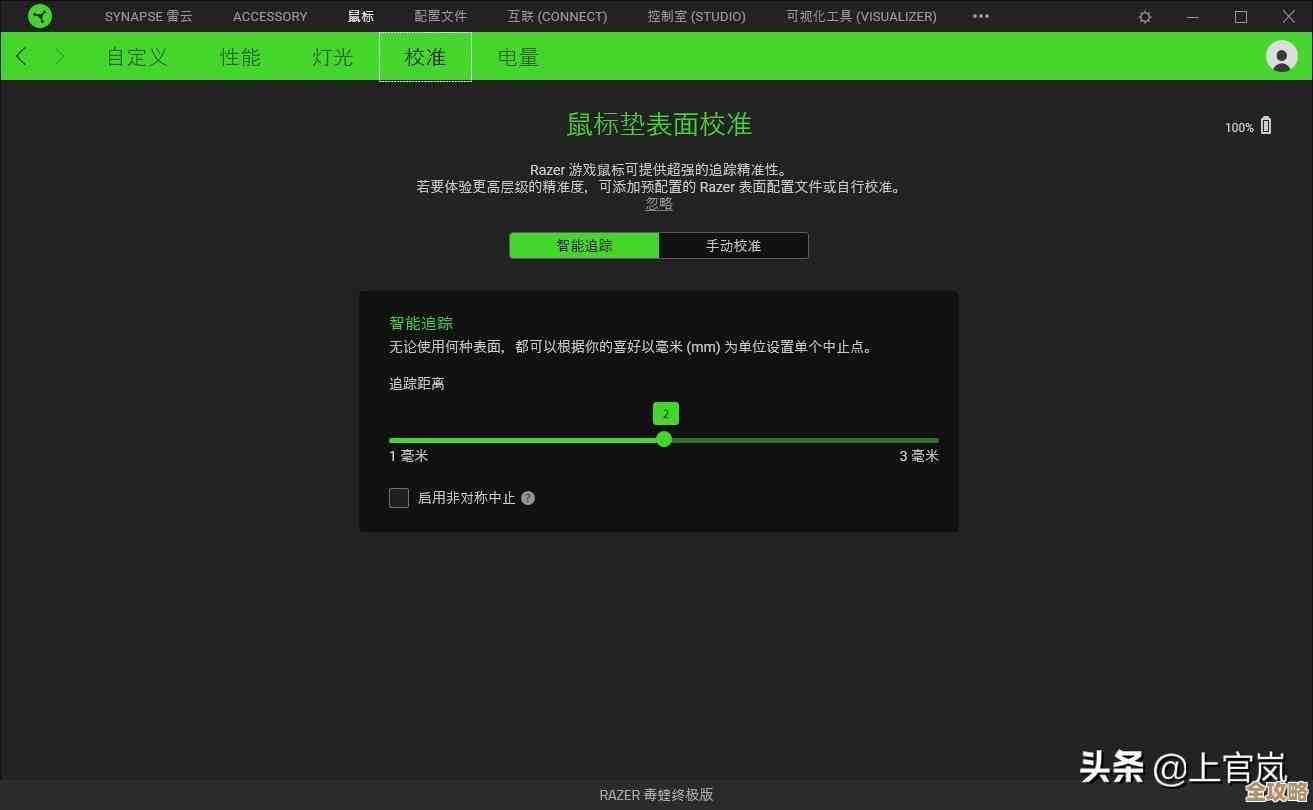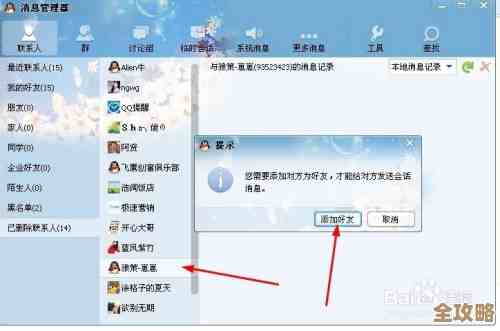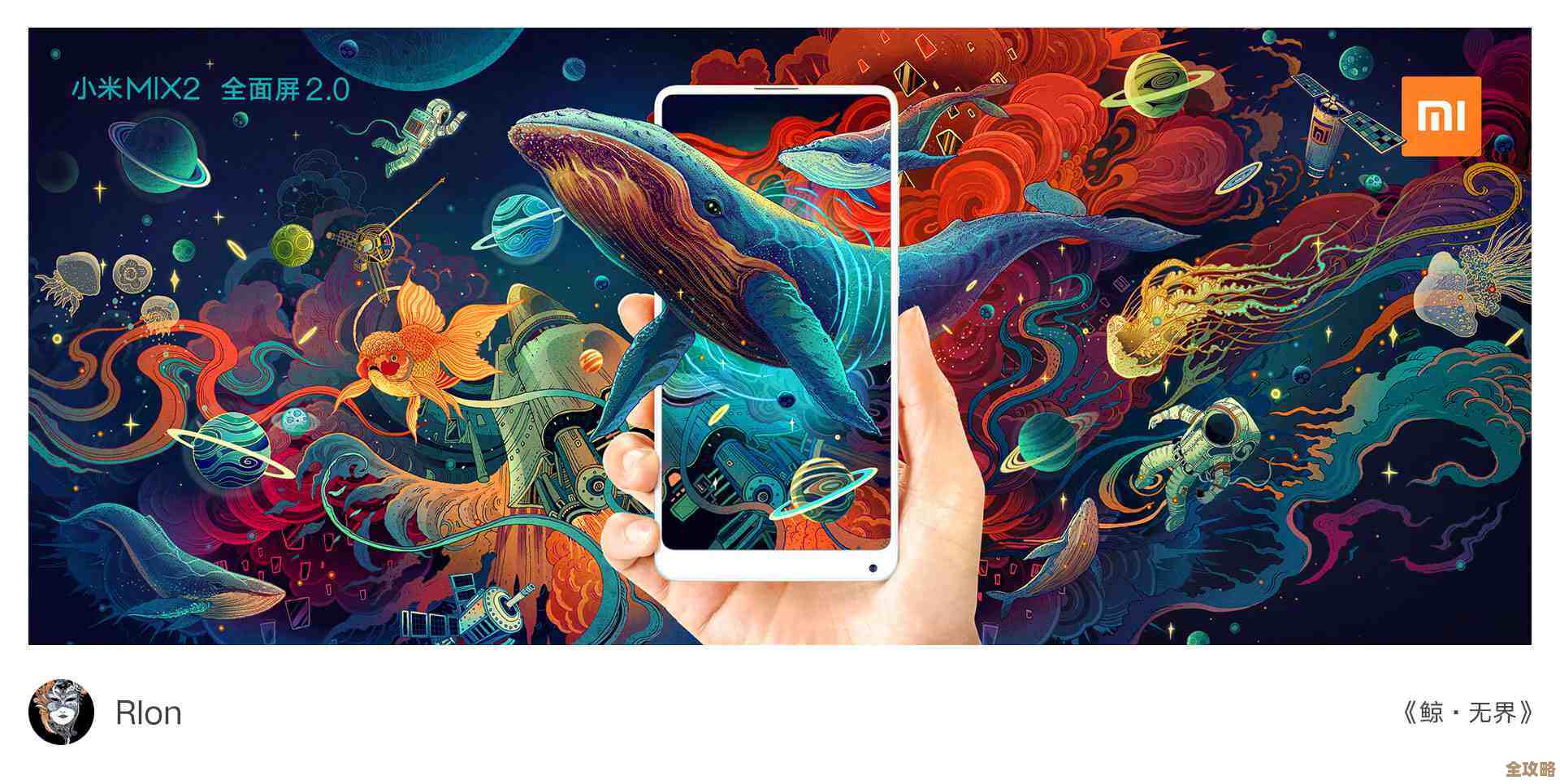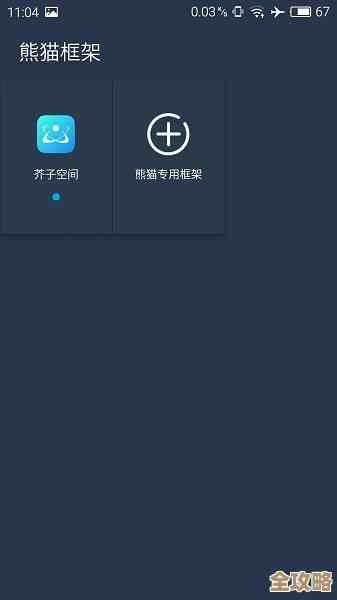深入掌握思科路由器配置方法及常见问题解决方案
- 问答
- 2025-11-14 04:01:53
- 2
要深入掌握思科路由器的配置,首先需要理解其核心配置模式,根据思科官方IOS操作系统文档,当你通过Console线或Telnet/SSH连接到路由器后,会进入用户执行模式,这个模式下权限很低,只能查看一些基本信息,要进行配置,必须输入enable命令进入特权执行模式,这时提示符会从>变为,表示你拥有了更高的权限,但真正的配置更改需要在全局配置模式下进行,通过输入configure terminal命令进入,提示符会变为(config)#,这是所有配置的起点。
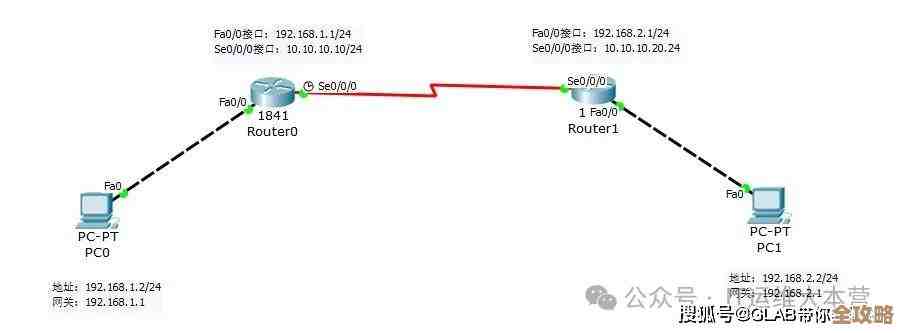
基础配置是路由器能正常工作的前提,根据网络设备初始化配置指南,第一步是给路由器设置一个主机名,使用hostname [名称]命令,这样可以在多设备环境中轻松识别,接下来是为路由器的各个接口配置IP地址,例如进入接口GigabitEthernet0/0(使用interface gigabitethernet0/0命令),然后使用ip address [IP地址] [子网掩码]命令为其分配地址,并用no shutdown命令激活接口,必须配置密码来保证安全,包括特权模式密码(使用enable secret [密码]命令,该密码是加密存储的)和远程登录密码(在VTY线路配置模式下使用password [密码]命令)。
路由配置是路由器的灵魂,决定了数据包如何在不同网络之间传输,根据TCP/IP路由技术原理,静态路由是最简单的方式,通过ip route [目标网络] [子网掩码] [下一跳地址或出口接口]命令手动指定路径,适用于小型且结构稳定的网络,对于中大型网络,动态路由协议是必须的,OSPF协议是常用的选择,其配置步骤包括:使用router ospf [进程号]进入OSPF配置模式,然后用network [网络地址] [反掩码] area [区域号]命令宣告直连网络及其所属区域,反掩码与子网掩码相反,0表示需要精确匹配,1表示忽略。
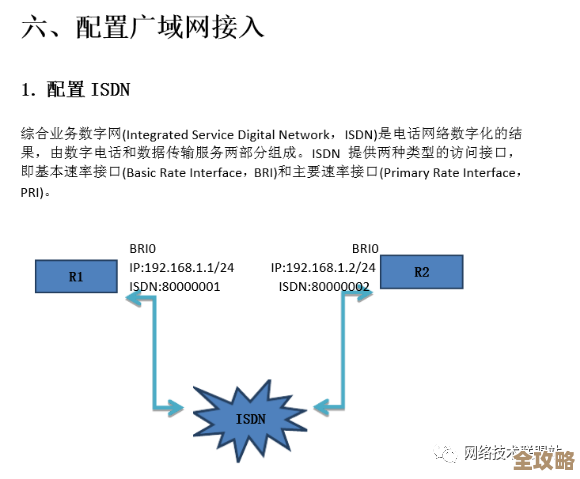
在实际使用中,路由器难免会出现问题,根据思科技术支持社区的常见问题汇总,网络不通是最常见的故障,排查思路通常是层层递进的,使用ping命令测试连通性,如果失败,则使用traceroute命令查看数据包在哪一跳中断,检查接口状态,使用show ip interface brief命令可以快速查看所有接口的IP地址和状态(up/down),如果接口物理状态为down,可能是线缆未插好或对端设备问题;如果协议状态为down,通常是本端和对端配置不匹配,比如双工模式或速率不一致。
路由问题更为复杂,如果发现某些网络无法到达,可以使用show ip route命令查看路由表,确认是否存在通往目标网络的路由条目,对于OSPF等动态路由,使用show ip ospf neighbor命令检查是否成功建立了邻居关系,如果邻居关系无法建立,常见原因包括接口未宣告进OSPF、Hello计时器不匹配、认证密码错误或网络类型配置错误。
安全配置不当也会引发问题,如果配置了访问控制列表(ACL)却无法正常过滤流量,首先使用show access-lists命令查看ACL的匹配次数,确认ACL是否被调用,需要特别注意ACL语句的顺序,因为路由器是自上而下匹配的,一旦匹配某条规则就会执行相应动作,ACL在接口上的应用方向(inbound或outbound)也至关重要,方向错误会导致完全不同的过滤效果。
密码丢失是另一个棘手问题,根据思科设备密码恢复流程,如果忘记了所有密码,只能通过物理方式接触路由器,需要重启路由器并在启动过程中中断引导过程,进入ROM Monitor模式,然后修改配置寄存器的值,使路由器启动时不加载配置文件,启动后,将原配置文件载入内存,重新设置新密码,最后再将配置寄存器改回原值并保存配置,这个过程会暂时中断网络服务,因此需谨慎操作。
熟练掌握show和debug系列命令是诊断高级问题的关键。show命令用于查看静态信息,如配置、路由表、接口状态等,而debug命令用于实时监控动态过程,如路由更新、数据包传输等,但会消耗大量CPU资源,在生产环境中应谨慎使用,最好使用条件调试并将其限制在特定流量上,定期使用show running-config和show startup-config对比运行配置与启动配置,并使用copy running-config startup-config保存更改,是避免配置丢失的良好习惯。

本文由度秀梅于2025-11-14发表在笙亿网络策划,如有疑问,请联系我们。
本文链接:http://waw.haoid.cn/wenda/62096.html